EP Cube
メーカー:カナディアンソーラー
型番:EPCUBEHESーJP1ー606G EPCUBEHESーJP1ー610G EPCUBEHESーJP1ー613G |
※型番により、使用できる通信が異なります。 詳細は、メーカにお問い合わせください。

1.Wi-Fiでの接続
1-1.接続構成
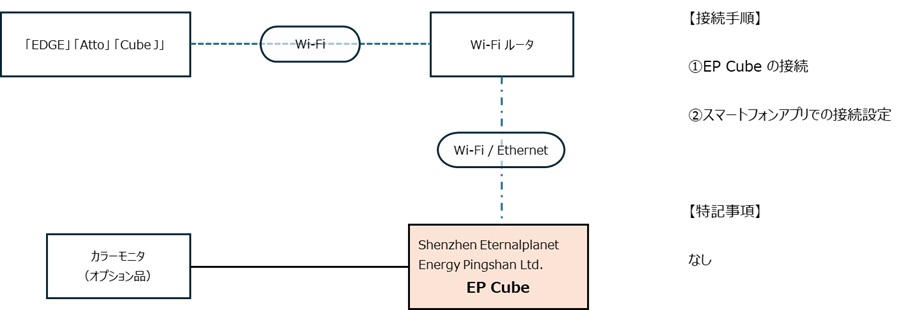
1-2.接続手順(「EDGE」「Atto」「Cube J」共通)
①EP CUBE の接続
a.Wi-Fiで接続する場合
※詳細はメーカー提供の説明書をご参照ください。
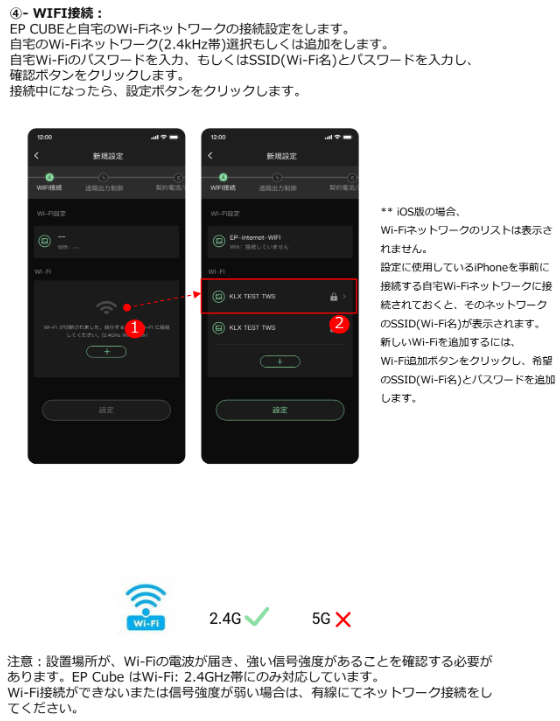
b.EP Cube をEthernetケーブルで接続する場合
※詳細はメーカー提供の説明書をご参照ください。
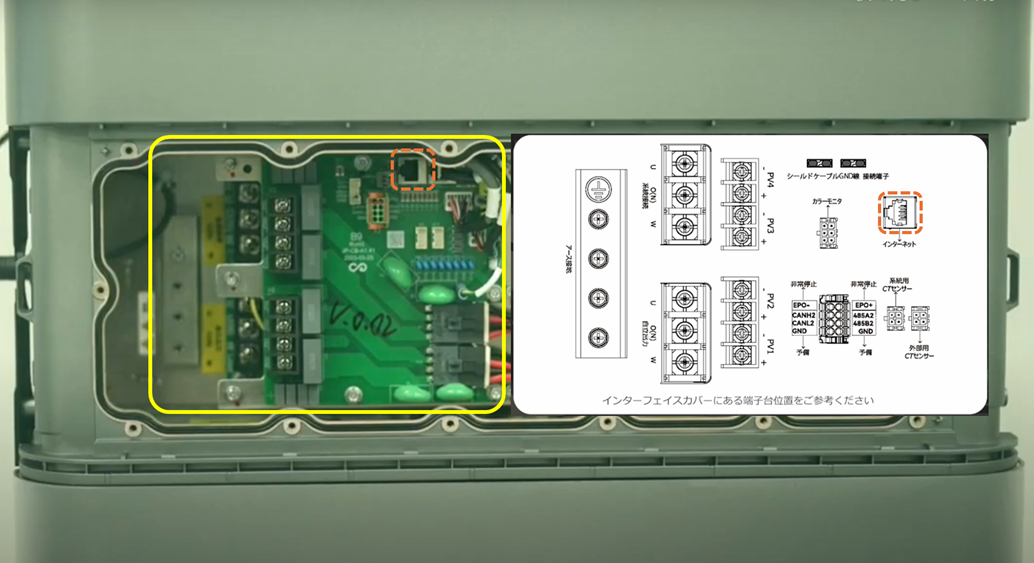
②スマートフォンアプリでの接続設定
スマートフォンアプリを使用して蓄電池との接続設定を完了させてください。
※本操作を行なう前に EDGE・Atto・Cube J とのペアリングが完了している必要があります。
ステップ1
EDGE・Atto・Cube J が「EP Cube」と同じWi-Fiルーターに接続されているかを確認します。
「デバイス」ページ > EDGE ・ Atto ・ Cube Jカードの「︙」 > 設定の「ネットワーク」にてご確認いただけます。
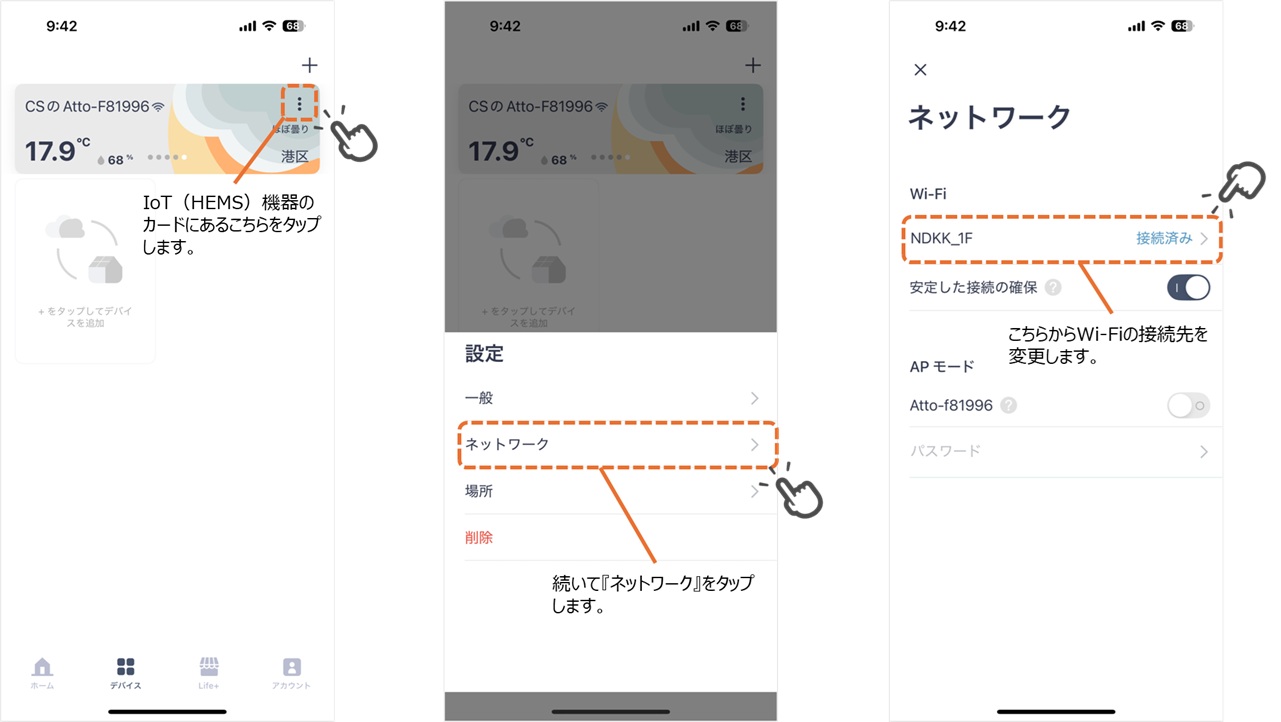
ステップ2
アプリで「エコーネットライト」機器を追加します。
「デバイス」ページの「+」 > 「ECHONET Lite(エコーネットライト)認証済み」にて機器を追加できます。
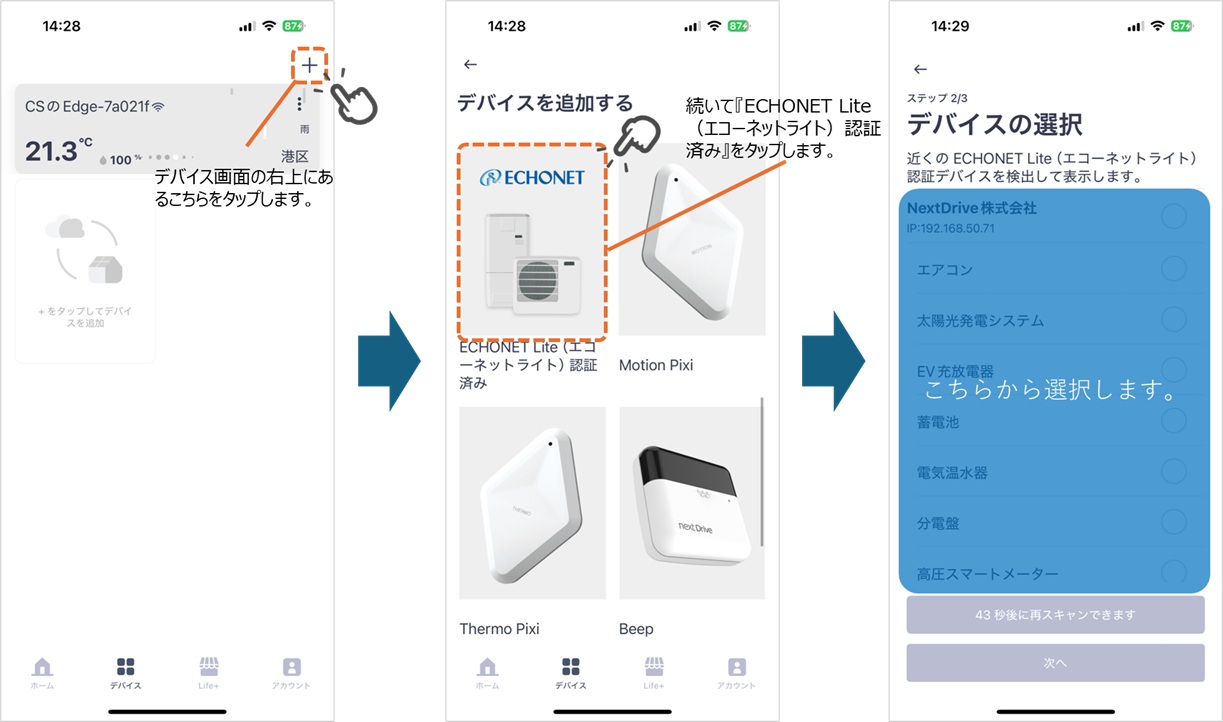
対象の「蓄電池」が表示されない場合があります。その際には「再スキャン」を実施し機器の追加操作を行なってください。
※「再スキャン」は60秒後に実施可能になります。
1-3.設定がうまくいかないときは(トラブルシューティング)
設定がうまくいかないときは、以下の点をご確認ください。
①Wi-Fiルータは正常に動作していますか?
②[Wi-Fiをご使用の場合]EP Cube のネットワーク設定は完了していますか?
③[Etnernetをご使用の場合]Ethernetケーブルは、コネクタの爪がカチッと鳴るまで挿さっていますか?
③EDGE・Atto・Cube J はWi-Fiに接続されていますか?
解決しない場合、以下の操作を行なってください。
①Wi-Fiルータの再起動
これらの操作を行なっても問題が解決されない場合、弊社サポート窓口までご連絡ください。
2.Ethernetでの接続
2-1.接続構成
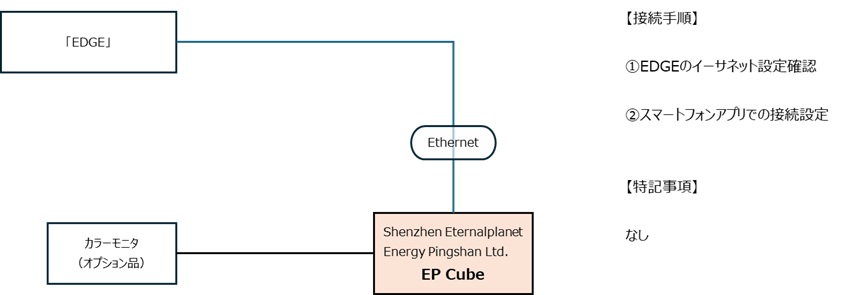
2-2.接続手順(「EDGE」のみ)
①EP Cube と EDGE の接続
EP Cube と EDGE のLANポートにEthernetケーブルを挿します。
Ethernetケーブルのコネクタにある抜け防止の爪が ”カチッ” と鳴るまで挿し込んでください。
【EDGE】

【EP Cube】
※詳細はメーカー提供の説明書をご参照ください。
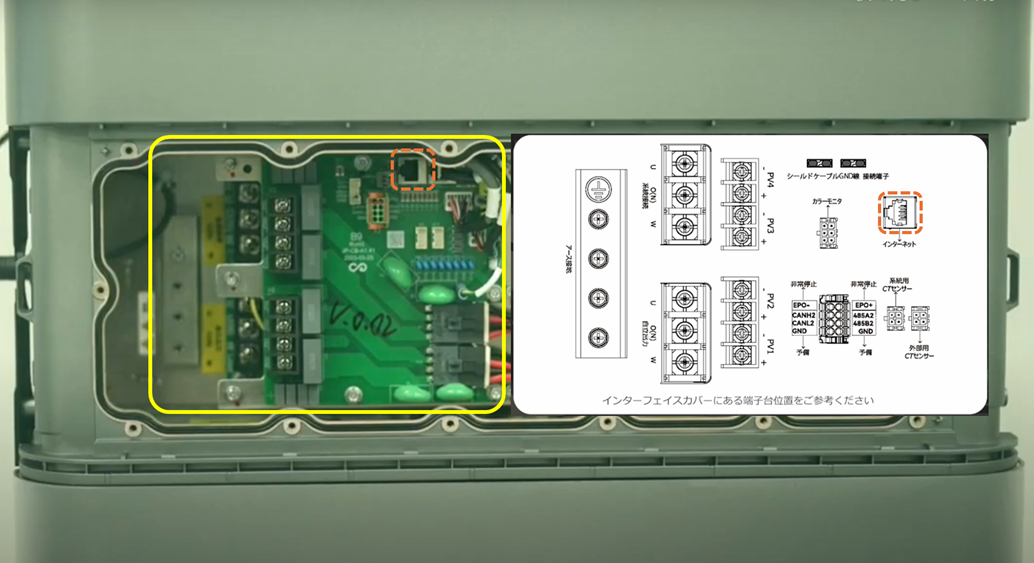
②EDGEのイーサネットポート設定確認
EDGEのイーサネットポートが「DHCPサーバ」になっていることを確認します。
「デバイス」ページ > EDGEカードの「︙」 > 設定の「ネットワーク」にてご確認いただけます。
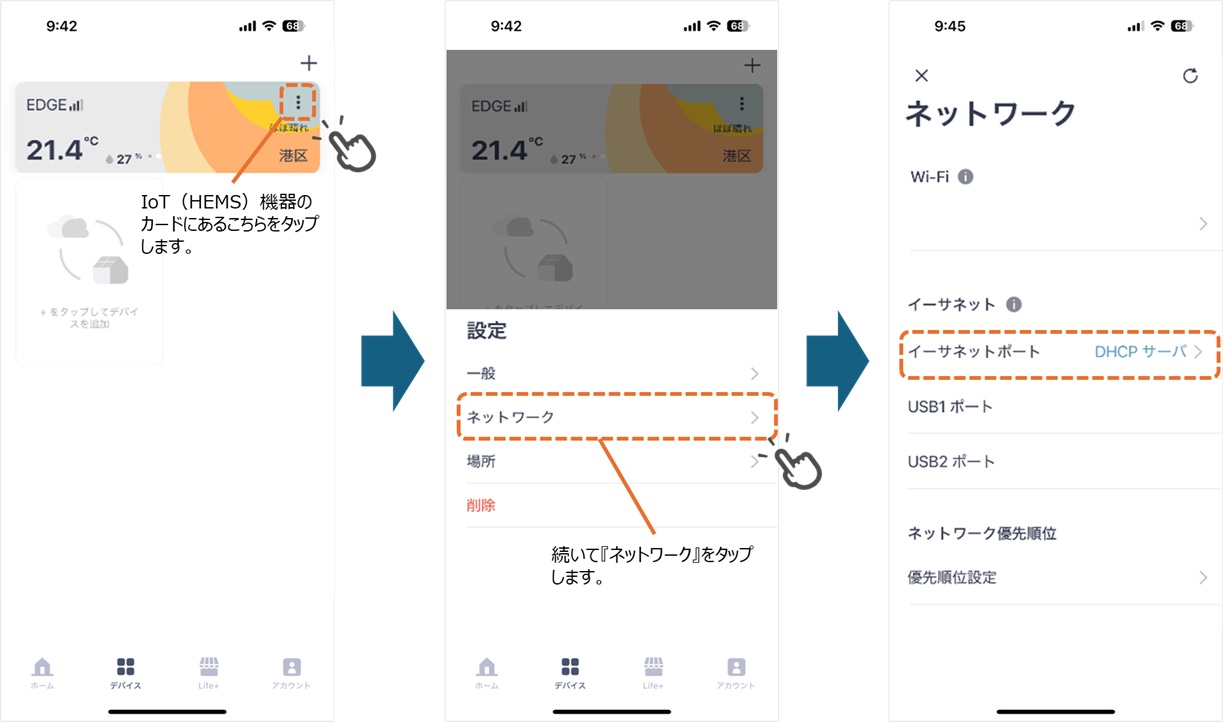
③スマートフォンアプリでの接続設定
スマートフォンアプリを使用してEP Cubeとの接続設定を完了させてください。
※本操作を行なう前に EDGE・Atto・Cube J とのペアリングが完了している必要があります。
アプリで「エコーネットライト」機器を追加します。
「デバイス」ページの「+」 > 「ECHONET Lite(エコーネットライト)認証済み」にて機器を追加できます。
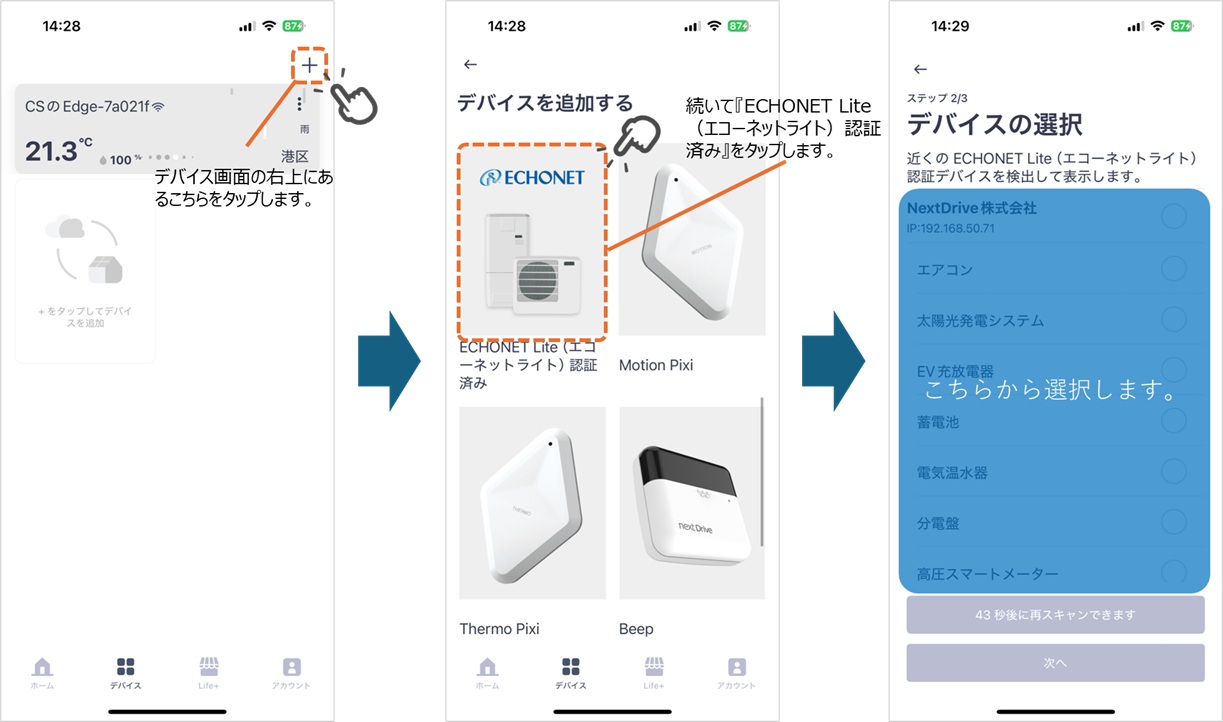
対象の「蓄電池」が表示されない場合があります。その際には「再スキャン」を実施し機器の追加操作を行なってください。
※「再スキャン」は60秒後に実施可能になります。③
④カナディアンソーラー社のネットワークサービスに接続するための個別設定依頼
EP Cube が EDGE を経由してインターネットに接続するために、弊社にて個別設定を行います。
ステップ1
お客様のアカウントでHEMSアプリにログインし、「アカウント」をタップします。
その後、「アカウント」ページ上の「お問合せ」をタップします。
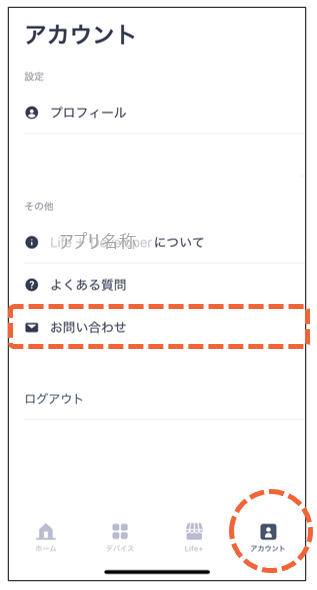
ステップ2
下記のようなメールのフォームが開きますので、
ここで本文中に「有線LAN設定要望」と記入し、そのままメールを送信してください。
弊社での個別設定が完了した後、改めてメールを返送いたします。(対応には数日かかることがございます。また、弊社の休業日は対応することができませんので、予めご承知おきください。)
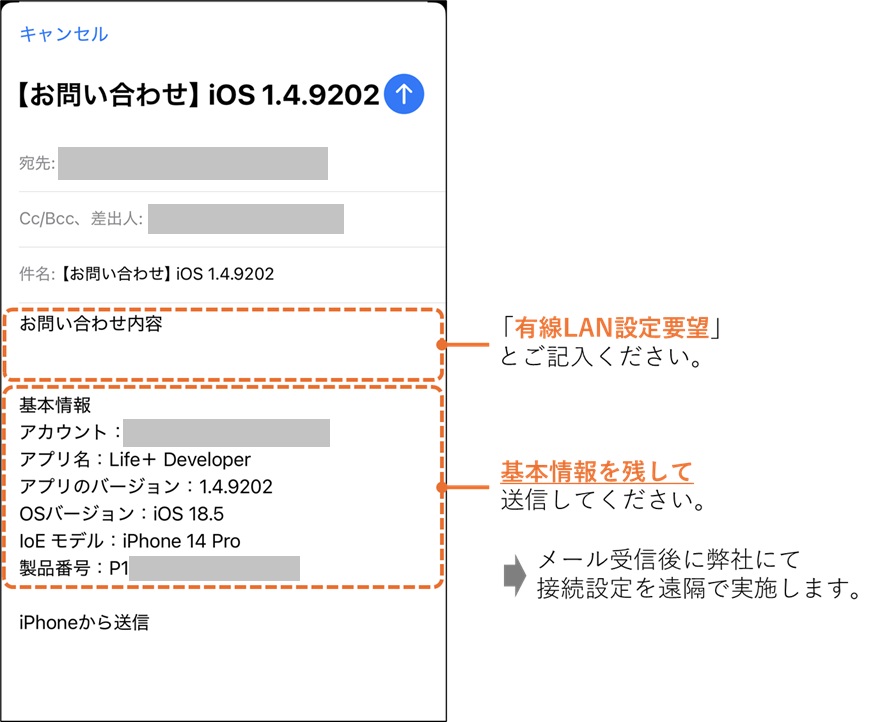
2-3.設定がうまくいかないときは(トラブルシューティング)
設定がうまくいかないときは、以下の点をご確認ください。
①Ethernetケーブルは、コネクタの爪がカチッと鳴るまで挿さっていますか?
②EDGE のネットワーク設定は ”DHCPサーバ” になっていますか?
解決しない場合、以下の操作を行なってください。
①EDGE の再起動(電源の抜き差し)
②EP Cube の再起動
これらの操作を行なっても問題が解決されない場合、弊社サポート窓口までご連絡ください。
